
Задание 8. Создание плавного перехода.
Открыть файлы 6.jpg и 7.jpg. Используя инструмент Кадрирование, обрезаем рисунки так, как показано на последующем примере.
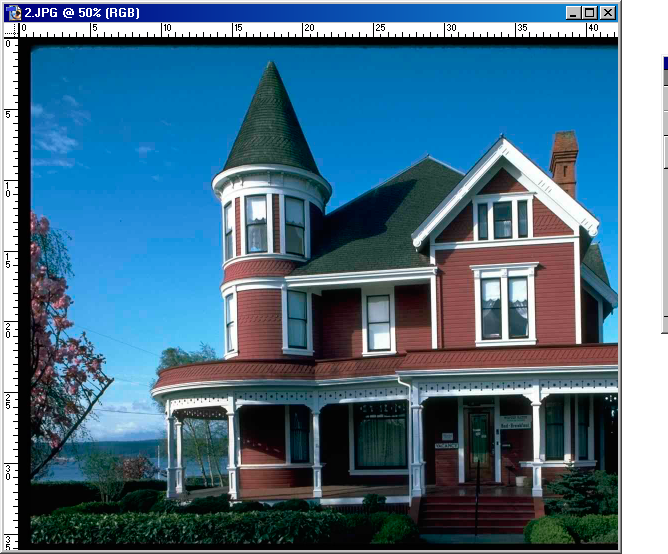
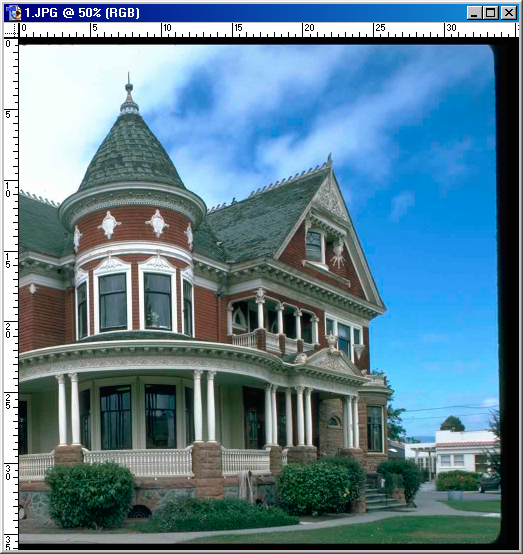
Запоминаем размеры изображений при помощи главного меню Изображение>Размер холста.
Создаем новый файл со следующими размерами: Высота такая же, как у файлов 6.jpg и 7.jpg. Ширина = ширина (1.jpg) + ширина (2.jpg).
Копируем изображение файлов 6.jpg и 7.jpg в созданный файл. При этом один слой должен чуть перекрыть другой.
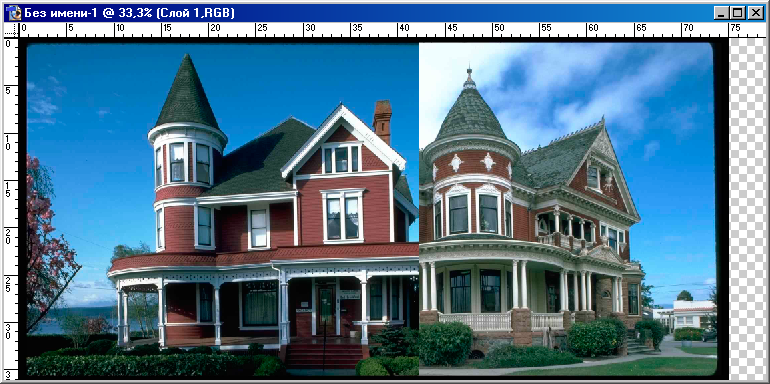
Закрываем файлы 6.jpg и 7.jpg без сохранения.
Делаем обрезку по границе правого изображения используя инструмент Кадрирование.
Теперь нам надо провести две направляющие по границам двух картинок. Для этого нам нужно, чтобы были видны линейки. Включим их (Ctrl-R) если они не включены.
Для проведение первой направляющей щелкаем по вертикальной линейке и, не отжимая левую клавишу мыши, "перетаскиваем" её на границу картинки.
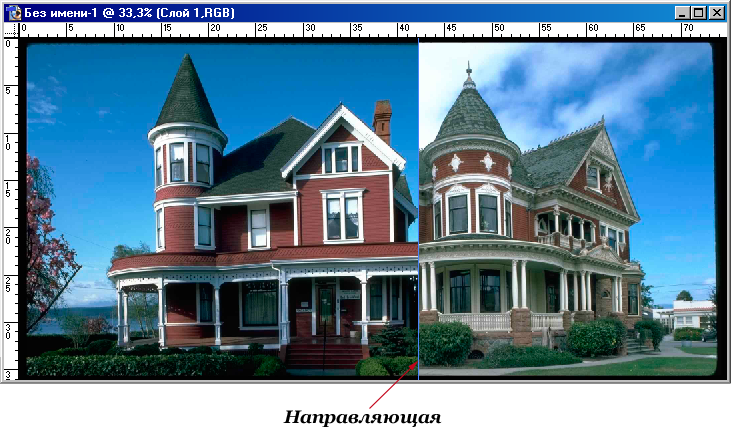
Отключаем видимость верхнего слоя. Для этого щелкаем по изображению глаза перед верхним слоем на палитре Слои. Затем выставляем вторую направляющую на границе нижнего слоя.
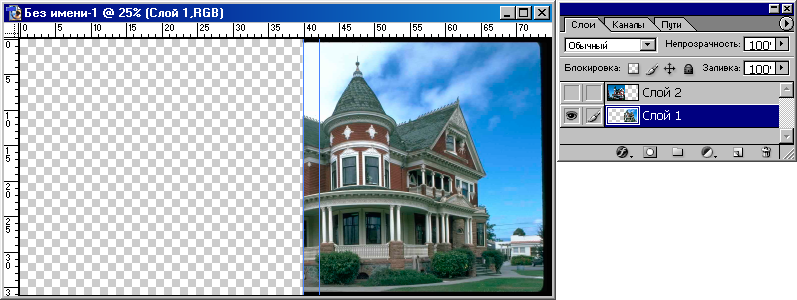
Включаем видимость верхнего слоя и делаем его активным. Переходим в режим быстрой маски.
Теперь выбираем инструмент Градиент (Gradient). Среди представленных там градиентов выбираем тот, который называется Black, White, либо сами его создаем. Для этого щелкаем на вид градиента изображенного в панели свойств, что позволит открыть окно редактирования градиента. Затем выставляем следующие параметры.
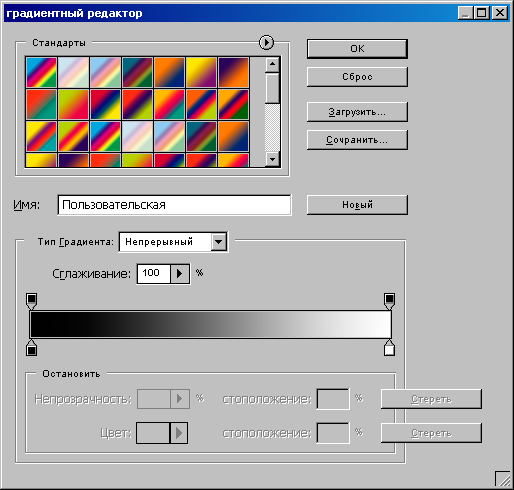
Выбираем также линейный градиент (среди тех пяти кнопок, которые находятся в панели свойств инструмента градиент).
![]()
Теперь горизонтально проводим линию градиента от направляющей до направляющей (здесь может очень сильно помочь нажатая при этом клавиша Shift). Главное провести градиент ровно от одной линии направляющей до другой.
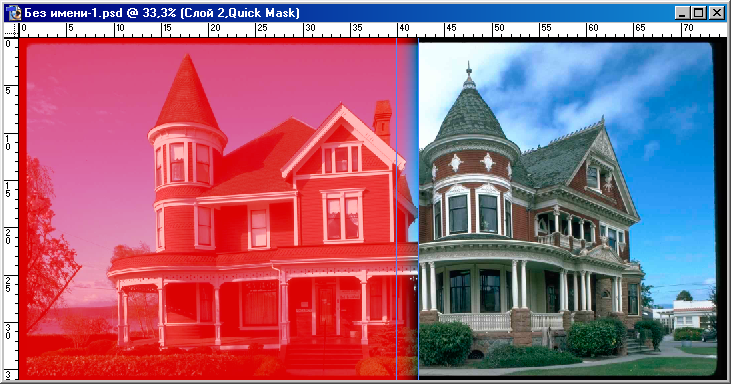
Выйти из режима быстрой маски и удалить клавишей Delete слой, отмеченный маской.
Убираем выделение и направляющие.
Результатом нашей работы стал плавный переход от одного изображения к другому.
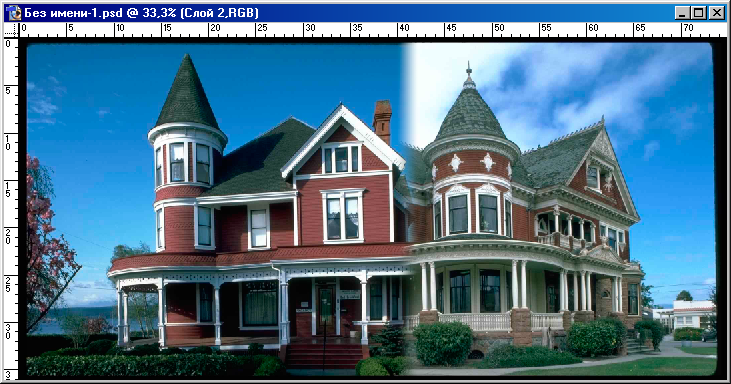
Сохранить полученный рисунок в файле Задание8.jpg
